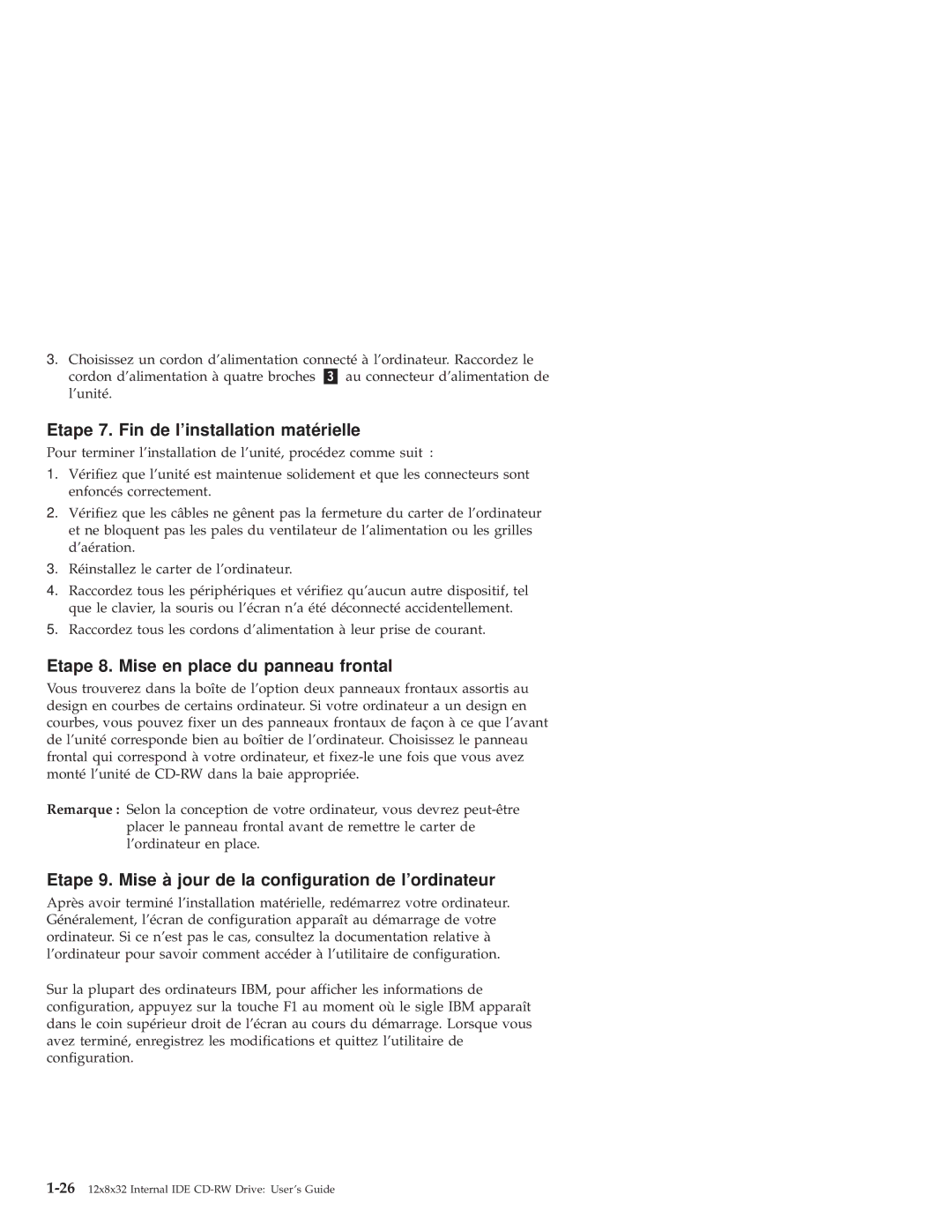3.Choisissez un cordon d'alimentation connecté à l'ordinateur. Raccordez le cordon d'alimentation à quatre broches «3¬ au connecteur d'alimentation de l'unité.
Etape 7. Fin de l'installation matérielle
Pour terminer l'installation de l'unité, procédez comme suit :
1.Vérifiez que l'unité est maintenue solidement et que les connecteurs sont enfoncés correctement.
2.Vérifiez que les câbles ne gênent pas la fermeture du carter de l'ordinateur et ne bloquent pas les pales du ventilateur de l'alimentation ou les grilles d'aération.
3.Réinstallez le carter de l'ordinateur.
4.Raccordez tous les périphériques et vérifiez qu'aucun autre dispositif, tel que le clavier, la souris ou l'écran n'a été déconnecté accidentellement.
5.Raccordez tous les cordons d'alimentation à leur prise de courant.
Etape 8. Mise en place du panneau frontal
Vous trouverez dans la boîte de l'option deux panneaux frontaux assortis au design en courbes de certains ordinateur. Si votre ordinateur a un design en courbes, vous pouvez fixer un des panneaux frontaux de façon à ce que l'avant de l'unité corresponde bien au boîtier de l'ordinateur. Choisissez le panneau frontal qui correspond à votre ordinateur, et
Remarque : Selon la conception de votre ordinateur, vous devrez
Etape 9. Mise à jour de la configuration de l'ordinateur
Après avoir terminé l'installation matérielle, redémarrez votre ordinateur. Généralement, l'écran de configuration apparaît au démarrage de votre ordinateur. Si ce n'est pas le cas, consultez la documentation relative à l'ordinateur pour savoir comment accéder à l'utilitaire de configuration.
Sur la plupart des ordinateurs IBM, pour afficher les informations de configuration, appuyez sur la touche F1 au moment où le sigle IBM apparaît dans le coin supérieur droit de l'écran au cours du démarrage. Lorsque vous avez terminé, enregistrez les modifications et quittez l'utilitaire de configuration.